¿Quieres conseguir más comentarios en las entradas de tu blog de WordPress?
Los comentarios son una forma sencilla de fomentar la participación de los usuarios, obtener más visitas y crear una comunidad en torno a su sitio web.
En este artículo, compartiremos consejos probados y comprobados para obtener fácilmente más comentarios en las entradas de tu blog de WordPress.
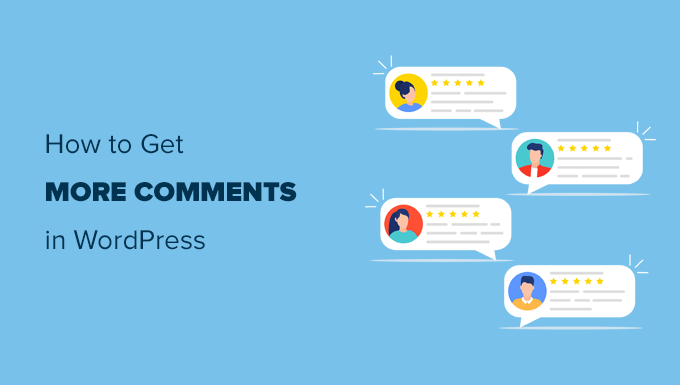
1. Permitir a los usuarios suscribirse a los comentarios
Por defecto, cuando un usuario deja un comentario en su sitio web, tendrá que enlazar el enlace para volver y ver si hay un nuevo comentario en el artículo.
Si se olvidan de marcarlo o no recuerdan el nombre de su blog, es probable que no vuelvan nunca más.
Puedes ofrecer a los usuarios la posibilidad de suscribirse a los comentarios de tus entradas en WordPress. Así recibirán avisos inmediatos cuando haya un nuevo comentario.
Esto aumentará significativamente las visitas y el número de comentarios en su sitio web. Los usuarios encontrarán más atractivas las discusiones en su sitio.
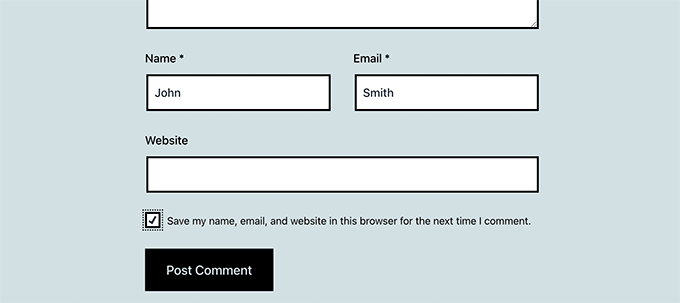
Eche un vistazo a nuestra guía sobre cómo permitir que los usuarios se suscriban a los comentarios en WordPress.
2. Avisar a los usuarios de las respuestas a sus propios comentarios
Cuando un usuario deja un comentario en su sitio, no hay forma de que averigüe si alguien ha respondido a su comentario. Tendrá que marcar la página y visitarla más tarde. La mayoría de los usuarios no lo hacen.
Puedes permitir fácilmente que los usuarios se suscriban a sus propios comentarios. De esta manera SOLO recibirán un correo electrónico de aviso cuando alguien responda a su comentario.
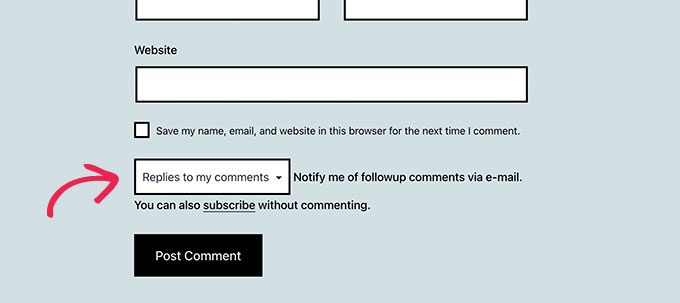
Si acostumbra a responder a la mayoría de los comentarios de los usuarios de su sitio, puede crear una comunidad muy participativa en torno a su blog.
Para obtener instrucciones detalladas, marque / compruebe nuestro tutorial sobre cómo avisar a los usuarios de las respuestas a sus propios comentarios en WordPress.
3. Moderación de comentarios para mantener la calidad de los debates
La mejor manera de asegurarse de que haya conversaciones de alta calidad en los comentarios es activar la moderación de comentarios en WordPress.
Puede activar esta opción accediendo a Ajustes ” Discusión en su área de administrador.

La moderación de comentarios no solo le permitirá bloquear el Spam, sino que también le brindará la oportunidad de interactuar con sus usuarios más a menudo.
Cuando respondes y participas con tus lectores, es más probable que comenten más a menudo.
Consulte nuestra guía para principiantes sobre cómo moderar comentarios en WordPress para obtener instrucciones detalladas.
Nota: Algunos propietarios de sitios web utilizan CAPTCHA para bloquear los comentarios Spam, pero esto no es fácil de usar y a menudo disuade a los usuarios habituales de comentar.
Por eso te recomendamos activar la moderación de comentarios en tu sitio y aprobar manualmente todos y cada uno de los comentarios (si tienes que hacerlo).
4. Mostrar primero los comentarios más recientes
Por defecto WordPress muestra el comentario más reciente en la parte inferior de la lista de comentarios. Ahora bien, si tienes muchos comentarios en una entrada, los usuarios verán los comentarios más antiguos en la parte superior.
Esto se puede cambiar fácilmente en WordPress.
Simplemente vaya a Ajustes ” Discusión y desplácese hacia abajo hasta la sección de ajustes de otros comentarios. Tienes que seleccionar más reciente en el menú desplegable.
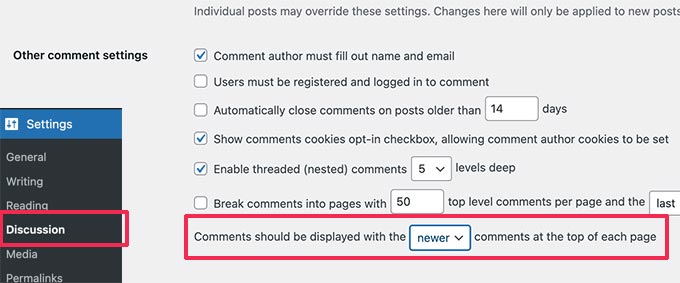
Para más detalles, eche un vistazo a nuestro tutorial sobre cómo reorganizar los comentarios en WordPress – Mostrar el más reciente en la parte superior.
5. Activar comentarios para entradas antiguas
La mayoría de los blogueros desactivan los comentarios en entradas antiguas para reducir el Spam de comentarios. Sin embargo, habrá muchos usuarios que quieran comentar estas entradas.
Dado que ya utilizas la moderación de comentarios, puedes activar sin problemas los comentarios en entradas antiguas.
Simplemente vaya a Ajustes ” Discusión y desplácese hacia abajo hasta la sección de ajustes de otros comentarios. Desmarca la casilla siguiente: ” Cerrar automáticamente los comentarios de artículos con más de X días de antigüedad”.
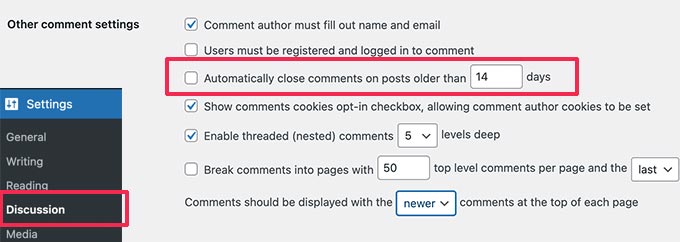
No olvides hacer clic en el botón Guardar cambios para establecer los ajustes.
6. Muestre a sus mejores comentaristas
Una buena forma de animar y apreciar a tus usuarios más fieles es destacando a tus comentaristas más destacados. Esto demuestra a los usuarios que forman parte de la comunidad de tu blog y que aprecias su esfuerzo por dar vida a los comentarios.
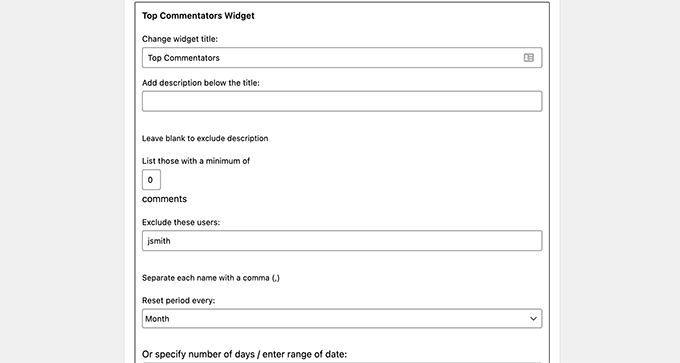
Simplemente instale y active el plugin Top Commenters Widget. Tras la activación, vaya a Apariencia ” Widgets página y añadir Top comentaristas Widget a una barra lateral.
Para obtener instrucciones más detalladas, consulte nuestra guía sobre cómo mostrar sus principales comentaristas en la barra lateral de WordPress.
7. Mostrar comentarios recientes
Cuando los usuarios ven la página de inicio, no tienen ni idea de lo que ocurre en la sección de comentarios del blog. Por ejemplo, puede haber un acalorado debate sobre una nueva entrada en el que un usuario quiera intervenir.
Puede ofrecer a los usuarios la oportunidad de echar un vistazo a los debates actuales mostrando los comentarios recientes en su sitio.
Simplemente ve a Apariencia ” Widgets y añade el widget de Comentarios recientes a una barra lateral.
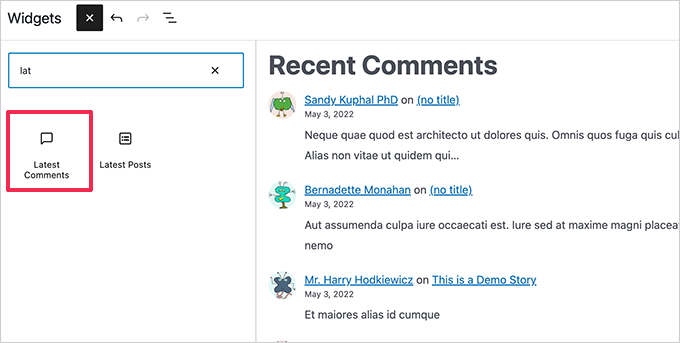
8. Permitir a los usuarios valorar / compartir comentarios
El sistema de comentarios por defecto de WordPress es simple y llano. No tiene los elementos sociales, de ludificación y de participación de los usuarios de una plataforma de debate moderna. Sin embargo, puedes añadir fácilmente estas características en WordPress mediante plugins.
Simplemente instale y active el plugin wpDiscuz. Una vez activado, el plugin transformará tu sistema de comentarios de WordPress en una plataforma de debate de gran participación.
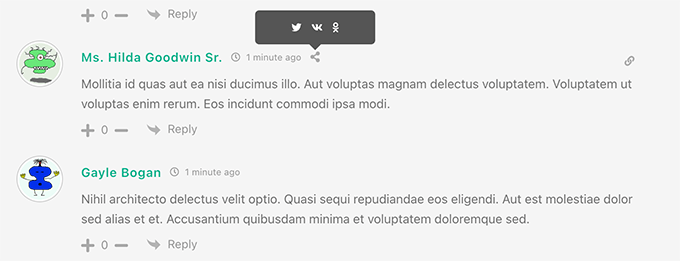
wpDiscuz viene con características como votar, compartir en redes sociales, burbuja de comentarios y muchas más. Para más detalles, consulta nuestro artículo sobre cómo mejorar los comentarios de WordPress con wpDiscuz.
9. Avisar a los usuarios cuando se apruebe su comentario
Cuando un usuario envía un comentario a tu blog, WordPress le muestra que su comentario está pendiente de moderación. Los usuarios no tienen ni idea de cuándo apruebas su comentario o lo borras.
Puede aumentar las visitas y la participación de los usuarios simplemente avisándoles cuando se apruebe su comentario.
Simplemente instala y activa el plugin Comment Approved. Una vez activado, vaya a Ajustes ” Comentario aprobado página para configurar el plugin.
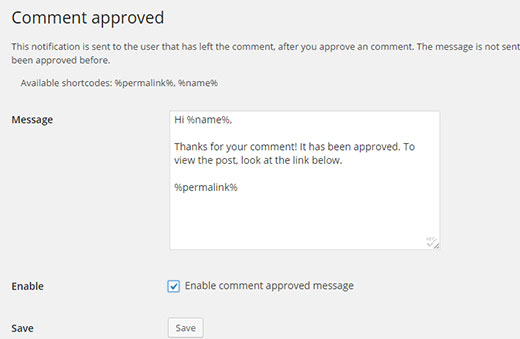
Para obtener instrucciones detalladas, consulte nuestro tutorial sobre cómo avisar a los usuarios cuando se aprueba su comentario en WordPress.
10. Permitir a los usuarios editar comentarios en WordPress
Por defecto, los usuarios no pueden editar sus comentarios una vez que los han enviado. Esto puede ser frustrante para los usuarios, ya que pueden querer corregir una errata o un error gramatical.
Simplemente instale y active el plugin Simple Comment Editing, que permite a los usuarios editar fácilmente sus propios comentarios en su sitio. Puedes establecer un límite de tiempo para el permiso de edición.
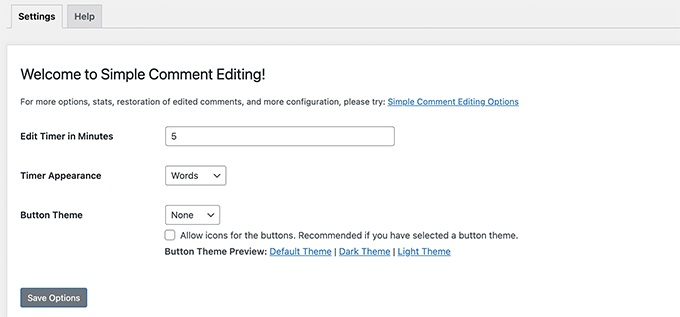
Para más detalles, consulte nuestro artículo sobre cómo permitir a los usuarios editar comentarios en WordPress.
11. Conseguir un mejor alojamiento para WordPress
Los comentarios consumen recursos de su servidor de alojamiento web, lo que puede afectar a la velocidad y al rendimiento general de WordPress.
Cada vez que un usuario envía un comentario en su sitio WordPress, su servidor ejecuta un script PHP. Si varios usuarios envían comentarios al mismo tiempo, el sitio podría ralentizarse o incluso bloquearse.
Así que para conseguir más comentarios en su sitio, primero tiene que asegurarse de que su sitio web puede manejar más comentarios.
La forma más sencilla de solucionarlo es utilizar un plugin de caché para WordPress. Esto debería funcionar para la mayoría de los sitios web en WordPress compartido proveedor de alojamiento.
Sin embargo, para sitios web más activos, esto puede no ser suficiente. Si tiene un sitio más grande, pruebe con un proveedor de alojamiento gestionado de WordPress como WP Engine o SiteGround para mejorar la velocidad.
Esperamos que este artículo te haya ayudado a aprender nuevas formas de conseguir más comentarios en las entradas de tu blog de WordPress. Puede que también quieras ver nuestra guía sobre cómo dar estilo a los comentarios de WordPress y mejorar el SEO de WordPress en tu sitio web.
If you liked this article, then please subscribe to our YouTube Channel for WordPress video tutorials. You can also find us on Twitter and Facebook.




Syed Balkhi says
Hey WPBeginner readers,
Did you know you can win exciting prizes by commenting on WPBeginner?
Every month, our top blog commenters will win HUGE rewards, including premium WordPress plugin licenses and cash prizes.
You can get more details about the contest from here.
Start sharing your thoughts below to stand a chance to win!
Jiří Vaněk says
using the WP discuz plugin helped me get more comments for one simple reason that you also write about. Reply notification. Once a user posts a comment and I respond to it, they get a notification and that usually prompts them to come back. Quite often he just writes thank you or something similar, but it increases the number of comments under the article, and if there is at least a little liveliness, many other users will join.
David Mitchell says
These are some excellent tips for getting more comments on your WordPress blog posts! Here are a few more suggestions to further encourage engagement and discussion:
Ask engaging questions: At the end of your blog posts, pose thought-provoking questions that encourage readers to share their insights or experiences. This can spark conversation in the comments section.
Respond to comments promptly: Be active in responding to comments on your blog posts. Engage with your readers, answer their questions, and thank them for their input. This shows that you value their contributions and encourages them to comment more in the future.
Use a comment plugin: Consider using a comment plugin that enhances the commenting experience for your readers. Plugins like Disqus or wpDiscuz offer features like threaded comments, social media login integration, and notifications, making it easier for readers to engage with your content.
Implement gamification: Add a gamification element to your comments by using plugins that allow users to earn points or badges for their contributions. This can incentivize readers to comment more frequently and increase overall engagement.
Encourage sharing on social media: Include social sharing buttons at the end of your blog posts, allowing readers to easily share the post on their preferred social platforms. This can help expand the reach of your blog post and bring in more readers and potential commenters.
Remember, creating a welcoming and engaging environment is key to fostering more comments. By implementing these strategies and actively participating in discussions, you can encourage your readers to get involved and share their thoughts on your blog posts.
WPBeginner Support says
Thank you for adding these recommendations
Administrador
Salem says
Does the comment improve my SEO ?
WPBeginner Support says
Comments are not for SEO, they are for community interaction
Administrador
malika says
Thank you for sharing information!
WPBeginner Support says
You’re welcome
Administrador
Ali Hassan says
Nice post keep sharing such a wonderful post
WPBeginner Support says
Thank you
Administrador
Lori says
Correct me if I’m wrong, won’t adding all these plugins slow down your website?
WPBeginner Support says
Not all plugins will have a noticeable change to your site’s speed, you would want to take a look at our article: https://www.wpbeginner.com/opinion/how-many-wordpress-plugins-should-you-install-on-your-site/
Administrador
Lori says
Thank you.
Bill Gates says
yep!
sameer says
Hi Thanks for such a great content you together. I additionally have experienced an awesome method for learning and they have made the whole procedure incredibly straightforward and educational.
Jolie says
I read this blog almost daily since I signed up and I constantly find new plugins/tools/ideas to add to my site. thank you so much!
Johnpaul Onwueme says
Every aspect of this article is very helpful. You took your time to arrange it and it is also simple to understand. thank you so much
Munna Hossain says
Nice article. Comments are really important for any blog. After publishing a good content you must want to get a good feedback. Comment is an excellent indicator of your performance. Thanks for your helpful article.
Sal Rosso says
Very helpful and useful article for every blogger, Thanks for sharing such type interesting article.
Faylinn says
I have a WordPress account and I’m kind of struggling with it because nobody ever comments. I allow my users to subscribe to comments, but it seems like I need to be doing a lot more. What can I do to actually get people to comment on my blog and participate in the conversation? There are literally no comments for me to even showcase.
WPBeginner Support says
Keep writing useful content and engage with audiences on social platforms. Consistency and patience are the key to success.
Administrador
waqas arif says
an informatic article for beginners.hope these tricks works on my blog.thanks to share.
Mahesh says
With these plugins, I am sure I will get more comments on my site. I have enabled the de:comments plugin now and also installed Comments Approved. Thanks for sharing. you guys have made my task easier.
Grant Winney says
Great point about responding to comments. You can’t respond to everyone, especially on a busy blog, but why some authors allow comments but never respond to any of them (as I’ve seen on some blogs) is beyond me. The whole fun of blogging is knowing read what you wrote and learned something from it, or otherwise felt it worthy enough to engage in a discussion.
Penelope Silvers says
I agree with Grant. I’ve left comments on sites that have no replies on them. It’s like crickets and I have no desire to return. The fun of leaving a comment is interacting with the host. Like a party!
Asim Awan says
Nice and informative post to boost comments. What’s your opinion about using Disqus commenting system instead of WordPress Comments?
WPBeginner Support says
Take a look at switching away from Disqus review – Increased comments by 304%
Administrador
Julius says
I don’t like Disqus at all. I don’t like to leave a comment on the site that uses Disqus as well!
Aazar says
nice post but not much as your blog reputation…!
Naveen says
Hey what do you mean by reputation here?
This site is mostly beginners only and this article focused to beginners who are looking for comments usage. I can say this is the best article about the comments.
Andrew Hansen says
Good advice, I already do most of it on my small, personal faith, politics and culture blog (The Uncovered Lamp) but may use some of the advice. I use the askimet plugin for spam along with Wordfence premium’s anti-spam scanning.
To get more readers and then commenters I try to take part in comment threads on facebook to topics relevant to what i talk blog about and if relevant link to my post on the subject. I may have to check out the plugin for notifying people when their comment has been approved
Editorial Staff says
Thanks for commenting Andrew. Yes linking to your site in other discussions (when relevant) is great for growing your audience.
Administrador
Mladen says
I have learned a lot from your articles, and I am thankful for that. But you comments unsubscribe system isn’t working and you better check it out.
Dennis Verdonschot says
What about Facebook comments?
Lot’s of people stay constantly logged in Facebook.
My small blog got it’s first few replies soon after I added them.
Editorial Staff says
I added Facebook comments on my site and the engagement wasn’t as high as I thought it would be. Plus you can not retain them 100% also it’s hard to moderate.
-Syed
Administrador
Mary Jo Campbell says
This was very helpful! Thank you. I plan to add widgets for Recent comments and Comments approved. Love this site! You guys make WordPress so easy to use and customize!
Editorial Staff says
Thank you Mary
Administrador
Carrie HeartCore says
Hmmmm interesting article. I might have to try some of these tricks on a few test projects that I am running.